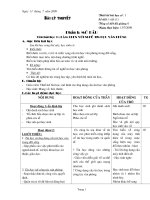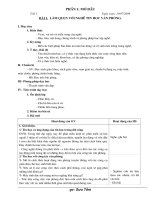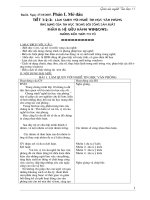Giáo án nghề tin học văn phòng 11 – học kì 1 THPT thuận thành số 1
Bạn đang xem bản rút gọn của tài liệu. Xem và tải ngay bản đầy đủ của tài liệu tại đây (1.57 MB, 95 trang )
Giáo án Nghề-THVP 11 – HK1 Trường THPT Thuận Thành số 1
=====================================================================================
=====================================================================================
Gv: Nguyễn Ngọc Toàn Tổ: Lý – Tin - CN
Ngày soạn: / /
Ngày dạy: / /
PHẦN I: MỞ ĐẦU
TIẾT 1 - BÀI 1. LÀM QUEN VỚI NGHỀ TIN HỌC VĂN PHÒNG
I. MỤC TIÊU:
1. Kiến thức:
- Biết được vai trò, vị trí của tin học văn phòng trong đời sống.
- Biết được mục tiêu, nội dung chương trình nghề.
- Biết được phương pháp học tập nghề.
- Các biện pháp đảm bảo an toàn và vệ sinh môi trường.
2. Kỹ năng:
- Tìm hiểu được thông tin về nghề tin học văn phòng.
3. Thái độ:
- Học sinh yêu thích môn học, có ý thức vận dụng kiến thức vào cuộc sống thực tiễn.
- Hình thành tác phong công nghiệp, làm việc kiên trì, khoa học.
- Có ý thức tìm hiểu nghề.
II. CHUẨN BỊ :
1. Giaos viên: máy chiếu, máy tính, phông chiếu hoặc bảng.
2. Học sinh: xem trước bài ở nhà.
III. HOẠT ĐỘNG DẠY HỌC:
1. Ổn định tổ chức: Kiểm tra sĩ số lớp.
2. Kiểm tra bài cũ:
3. Nội dung bài mới:
NỘI DUNG HOẠT ĐỘNG CỦA GV HOẠT ĐỘNG CỦA HS
I. Giới thiệu:
1. Tin học và ứng dụng
của tin học trong đời sống:
- Hiện nay, trên phạm vi toàn
cầu, các công cụ của công
nghệ thông tin đang dần dần
thay thế những công cụ truyền
thống, góp phần thúc đẩy sự
phát triển trên tất cả các lĩnh
Hoạt động 1: Giới thiệu nghề
tin học văn phòng.
a. Mục tiêu:
- Biết được vị trí,vai trò và
triển vọng của nghề.
b. Tiến hành:
Nhắc lại khái niệm tin học
(SGK 10)?
Hãy nêu những ứng dụng
của tin học trong đời sống và
sản xuất? (HD: khoa học, kĩ
thuật, giáo dục, kinh tế, xã
hội)
So sánh sự khác nhau giữa
văn phòng trước kia và văn
phòng ngày nay?
Trả lời: Tin học là một
ngành khoa học có mục tiêu
là phát triển và sử dụng máy
tính điện tử để nghiên cứu cấu
trúc, tính chất của thông tin,
phương pháp thu thập, lưu
trữ, tìm kiếm, biến đổi, truyền
thông tin và ứng dụng vào các
lĩnh vực khác nhau của đời
sống xã hội.
Y tế , giáo dục, thư viện.
…
Nhóm thảo luận.
Văn phòng trước đây:
BUỔI 1
Giáo án Nghề-THVP 11 – HK1 Trường THPT Thuận Thành số 1
=====================================================================================
=====================================================================================
Gv: Nguyễn Ngọc Toàn Tổ: Lý – Tin - CN
vực khoa học, kĩ thuật, giáo
dục, kinh tế, xã hội.
2. Tin học với công tác văn
phòng:
_ Cũng như với các lĩnh vực
khác, công nghệ thông tin có
ảnh hưởng rất lớn đến công
việc trong các văn phòng:
Các máy vi tính đã thay
thế đồng thời cho máy chữ,
máy tính bấm tay và các tủ lưu
hồ sơ; Fax, thư điện tử thay
thế một phần các công văn
đi_đến và các cuộc điện thoại
đường dài đắt tiền.
Các phần mềm soạn thảo
văn bản và các thiết bị in gắn
với máy tính cho phép nhanh
chóng tạo ra các đơn từ , công
văn, quyết định, Các phần
mềm bảng tính và quản trị cơ
sở dữ liệu tự động hoá việc
nhập, lưu trữ, xử lí và trình
bày số liệu.
Nhiều máy tính văn
phòng được nối mạng, cho
phép các nhân viên dùng
chung tài nguyên.
3. Vai trò của tin học văn
phòng trong sản xuất và đời
sống:
_ Ngày nay, hầu hết các hoạt
động trong văn phòng đều liên
quan đến máy vi tính và các
phần mèm văn phòng như:
soạn thảo, xử lí văn bản, bảng
tính điện tử, thư điện tử,
_ Hàng ngày, hàng triệu người
làm việc trong các văn phòng
trên thế giới sử dụng công
nghệ thông tin để làm công
việc của họ một cách hiệu quả
hơn, kinh tế hơn.
Sau khi học sinh thảo luận,
giáo viên bổ sung, kết luận về
những ứng dụng của tin học
trong đời sống và sản xuất.
Người làm công việc văn
phòng có mặt ở hầu hết các
cơ quan, nhà máy, xí nghiệp,
các tổ chức kinh tế, chính trị,
xã hội. Hàng ngày, hàng triệu
người làm việc trong các văn
phòng trên thế giới sử dụng
công nghệ thông tin để làm
công việc của họ một cách
hiệu quả hơn, kinh tế hơn.
Chiếu lên bảng.
Ngày nay, người làm công
việc văn phòng thường xuyên
phải làm việc trên máy tính,
thường xuyên phải tiếp xúc
với điện, do đó việc biết
những nguyên tắc an toàn là
rất cần thiết.
Chiếu lên bảng.
Giới thiệu cho HS biết vai
trò của nghề tin học văn
phòng.
máy chữ, tủ hồ sơ, nhiều giấy
tờ,, thư từ chuyển theo đường
bưu điện,.v.v.
Văn phòng ngày nay:
không còn hoặc còn rất ít các
tủ hồ sơ, công văn phần lớn
chuyển theo đường mạng, thư
điện tử,.v.v.
Quan sát, lắng nghe, ghi
bài.
Quan sát, lắng nghe, ghi
bài.
Quan sát, lắng nghe.
Quan sát, lắng nghe, ghi
bài.
Giáo án Nghề-THVP 11 – HK1 Trường THPT Thuận Thành số 1
=====================================================================================
=====================================================================================
Gv: Nguyễn Ngọc Toàn Tổ: Lý – Tin - CN
II. Chương trình nghề tin
học văn phòng: (SGK)
Hoạt động 2: Giới thiệu
chương trình nghề tin học văn
phòng.
a. Mục tiêu:
- Biết được các kiến thức, kỹ
năng, thái độ và nội dung của
chương trình nghề tin học phổ
thông.
b. Tiến hành:
- Giới thiệu chương trình
nghề tin học văn phòng.
c. Tiểu kết:
III.
Phương pháp học tập
nghề:
_ Kết hợp học tập lí thuyết với
thực hành, tận dụng các giờ
thực hành trên máy.
Hoạt động 3: Giới thiệu
phương pháp học tập nghề tin
học văn phòng.
a. Mục tiêu:
- Biết được các các phương
pháp học tập nghề tin học phổ
thông.
b. Tiến hành:
- Giáo viên nêu phương pháp
học tập nghề.
c. Tiểu kết:
- Học tin học cũng phải có
phương pháp.
Quan sát, lắng nghe, ghi
bài.
IV.
An toàn vệ sinh lao động:
- Trong nghề tin học văn
phòng, những nguyên tắc tối
thiểu cần tuân thủ là:
Tư thế ngồi trước máy
tính cần thoải mái.Tay đặt
ngang tầm bàn phím và không
phải vươn xa. Giữ khoảng
cách từ mắt đến màn hình
khoảng 50 - 80 cm.
Máy tính nên đặt ở vị trí
sao cho ánh sáng không chiếu
thẳng vào mắt và màn hình.
Không làm việc quá lâu với
máy tính.
Hệ thống dây máy tính
phải gọn gàng, đảm bảo an
toàn về điện.
Sử dụng các dụng cụ đã
được cách điện.
Khi sửa chữa máy tính
phải dùng bút thử điện để
phòng tránh khi bị hở điện.
Có bình cứu hoả trong
Hoạt động 4: Giới thiệu
những nguyên tắc tối thiểu
cần tuân thủ trong nghề tin
học văn phòng.
a. Mục tiêu:
- Biết được các các nguyên
tắc tối thiểu trong nghề tin
học phổ thông.
b. Tiến hành:
- Giáo viên nêu các nguyên
tắc nghề tin học văn phòng và
giải thích.
c. Tiểu kết:
- Khi ta làm việc an toàn là
trên hết.
Quan sát, lắng nghe, ghi bài.
Lắng nghe, ghi nhớ
Giáo án Nghề-THVP 11 – HK1 Trường THPT Thuận Thành số 1
=====================================================================================
=====================================================================================
Gv: Nguyễn Ngọc Toàn Tổ: Lý – Tin - CN
phòng làm việc.
Tuân thủ chặt chẽ các quy tắc
an toàn trong lao động
4. Củng cố
Vị trí, vai trò và triển vọng của nghề.
Mục tiêu , nội dung và phương pháp học tập nghề.
Đảm bảo an toàn lao động và vệ sinh môi trường trong nghề.
IV. RÚT KINH NGHIỆM GIỜ DẠY
PHẦN II: HỆ ĐIỀU HÀNH WINDOWS
TIẾT 2, 3 - BÀI 2. NHỮNG KIẾN THỨC CƠ SỞ
I. MỤC TIÊU:
1. Kiến thức: Năm được các thành phần cơ bản của giao diện HĐH Windows.
2. Kĩ năng:
- Làm chủ các thao tác vớI chuột.
- Làm việc trong môi trường Windows, phân biệt các đốI tượng trong Windows.
3. Thái độ:
II. CHUẨN BỊ :
1. GV: Giáo án lên lớp + máy chiếu + giáo án điện tử(nếu có)+ tranh ảnh liên quan để
chiếu.
2. HS: Đọc bài trước ở nhà, chuẩn bị các kiến thức đã học/biết.
III. HOẠT ĐỘNG DẠY HỌC:
1. Ổn định tổ chức: Kiểm tra sĩ số lớp.
2. Kiểm tra bài cũ:
- Hãy nêu những ứng dụng của tin học trong đời sống
- Tin học với công tác văn phòng
3. Nội dung bài mới:
NỘI DUNG HOẠT ĐỘNG CỦA GV HĐ CỦA HS
1. HĐH và HĐH
Windows.(SGK P12).
- HĐH là tập hợp cá tổ chức các
CTr thành 1 HThống.
Nvụ:
+ Đản bảo giao tiếp giữa ngườI sử
dụng vớI MT.
+ Cung cấp phương tiên và dịch vụ
Ho
ạt động 1:
HĐH và HĐH Windows
Gv: yêu cầu HS nhắc lạI HĐH
là gì mà em đã học ở lớp
10?
GV: trình chiếu (hoặc phát
phiếu học tập – SGV
P32) để kiểm tra kiến
HS: Trả lời.
HS: thực hiện trả lờI theo
các câu đó.
HS:
Giáo án Nghề-THVP 11 – HK1 Trường THPT Thuận Thành số 1
=====================================================================================
=====================================================================================
Gv: Nguyễn Ngọc Toàn Tổ: Lý – Tin - CN
NỘI DUNG HOẠT ĐỘNG CỦA GV HĐ CỦA HS
-> để dễ đàng thực hiện CT.
+ Quản lí & tổ chức khai thác tài
nguyên.
- HĐH Windows là HĐH cho MT
cá nhân của hãng pmềm
Microsft. Các HĐH Windows
đều có giao diện đồ hoạ dựa
trên cửa sổ (Windows). Có các
biểu tượng, bảng chọn, hộp
thoạI,… và cơ chế chỉ định
bằng chuột.
thức.
GV: nhận xét -> bổ sung ->
hoàn chỉnh .
GV: Muốn vào Microsoft
Word ta thực chiện bằng cách
nào?
GV: vậy chúng ta đã thực
hiện được thao tác di chuyển
& click chuột.
HS: có 2 cách.
- Di chuyển chuột đến
biểu tượng “Microsoft
Word” và nháy chuột 2l
nhanh.
-Di chuyển chuột đến trên
thanh công việc nháy
chuột vào Start\
….\Microsoft Word.
2.Thao tác chuột:
- Di chuyển chuột (Mouse Move) :
di chuyển con trỏ chuột đến vị
trí nào đó trên màn hình.
- Nháy chuột (Click): nhấn 1 lần
nút trái (nút ngầm định) rồI thả
ngón tay, còn gọI là kích chuột.
- Nháy chuột phải(Click): nhấn 1
lần nút phảI rồI thả ngón
tay.(luôn có Menu di động)
- Nháy đúp chuột (Double
click):nháy nhanh liên tiếp 2
lần nút trái chuột.
- Kéo thả chuột (Drag and drop):
nhấn & giữ chuột trái + di
chuyển chuột nơi khác.
Hoạt động 2: Thao tác chuột
GV: Theo em khi click chuột
thì có mấy cách ? chức năng?
GV:Click đơn có mấy loạI?
GV: Em có thể di chuyển 1
đốI tượng nào đó trên màn
hình được không?
nếu được thì thực hiện ntn?
GV: có thể vừa giãng vừa
thao tác trên máy.
HS: click đơn, click đôi.
(đơn để chọn, đôi để khởi
động 1 đốI tượng).
HS: loạI click chuột bên
phảI, click chuột bên trái.
HS: Được. click chuột trái
-> giữ và kéo đi nơi
khác
3. Môi trường Windows:
a). Cửa sổ & bảng chọn:
KN: (HS tự định nghĩa do đã hõ
rồi)
- Các thành phần chung của mọI
của sổ trong Windows:thanh
tiêu đề, Thanh bảng
chọn(Menu), thanh công cụ,
thanh cuộn, các nút: thu nhỏ,
điều chỉnh, đóng).
- Các CTrình ứng dụng.
- Các bảng chọn.
- Ý nghĩa của các thành phần trong
bảng chọn và các nút lệnh trên
thanh công cụ.
Hoạt động 3: Môi trường
Windows
GV: yêu cầu HS quan sát
SGK hình 2.2, 2.3, 2.4
hoặc GV trình chiếu
những tranh đó lên máy
và giảI thích. ở từng nộI
dung.
GV: Yêu cầu HS nhắc lạI thế
nào là cửa sổ và bảng
chọn trong giao diện
Windows ?
GV: Ở mỗI cửa sổ luôn có
những thành phần chung
nào? (gần giống các thành
phần trên giao diện Word
mà em đã học qua).
GV: ở đây ngoài những thành
phần trên còn có các Ctr
ừng dụng, các bảng chọn
và ý nghĩa của nó. (Chỉ
cho HS quan sát)
HS: thực hiện.
HS: nhắc lại.
HS: nhìn lên giao diện và
trả lờI:
-
Thanh bảng chọn(Menu),
thanh tiêu đề, thanh
công cụ, thanh cuộn,
các nút: thu nhỏ, điều
chỉnh, đóng).
Giáo án Nghề-THVP 11 – HK1 Trường THPT Thuận Thành số 1
=====================================================================================
=====================================================================================
Gv: Nguyễn Ngọc Toàn Tổ: Lý – Tin - CN
NỘI DUNG HOẠT ĐỘNG CỦA GV HĐ CỦA HS
b). Bảng chọn Start và thanh công
việc:
- Bảng chọn Start: chứa các nhóm
lệnh cần thiết để bẳt đầu sử
dụng Windows và xuất hiện khi
click chuột vào nút Start.
- Thanh công việc:
+ Thanh công việc là thanh có chứa
nút Start
+ Trong Windows cùng 1 lúc có
thể mở nhiều cửa sổ cũng như
chạy nhiều chương trình ứng
dụng khác nhau.
+ Khi chạy 1 Ctr hay mở 1 của sổ,
1 nút đạI diện cho CTr hay của
sổ đó xuất hiện trên thanh công
việc.
GV: Đầu giờ HS đã thực hiện
qua thao tác “KhởI động
Word”.
GV: Bảng chọn Start chúa
những gì? Nó xuất hiện khi
nào?
GV: các mục mà HS nói
chính là các lệnh rất cần
để bắt đầu sử dụng Win.
(GV: giãng và thực hiện
trực tiếp trên máy cho HS
quan sát).
GV: Thanh công việc là thanh
chứa nút Start. Em có bao
giờ cùng 1 lúc mở nhiều
của sổ. Không? nếu có
hãy cho biết điều gì xãy
ra trên thanh công việc
voà lúc đó.
HS: chứa các mục để chạy
1 Ctr và xuất hiện khi
click đôi chuột trái.
HS: Có. Khi ấy sẽ có
những ô HCN chứa 1
phần thanh tiêu đề
được thu nhỏ lại
c. Chuyển đổI của sổ:
MỗI thờI điểm chỉ có 1 của sổ làm
việc, bàn phím sẽ tác động lên
của sổ đang làm việc ấy. để
chuyển đổI ta thực hiện:
+ Nháy vào biểu tượng CTr tương
ứng trên thanh công việc.
+ Nháy chuột vào vị trí bất kỳ trên
cửa sổ muốn kích hoạt.
+ Nhấn giữ phím Alt và gỏ phím
Tab nhiều lần cho tớI khi CTr
tương ứng được chọn (thanh
tiêu đề sẽ sáng lên).
GV: yêu cầu HS quan sát qua
SGK hoặc máy chiếu
(nếu có) mà GV thực hiện
thao tác chuyển của sổ.
Nếu được GV chỉ luôn
các dung phím.
GV: mở cùng lúc nhiều cửa sổ
ứau đó yêu cầu 1 HS lên
thực hiện xem.
GV: thực hiện lạI nếu như HS
làm được, còn không thì
GV hướng dẫn.
HS: thực hiện
HS: thực hiện.
4. Thực hành
NỘI DUNG HĐ CỦA GV HĐ CỦA HS
Kiểm tra bài cũ:
Em hãy cho biết
KN HĐH
Windows ? trình
bày các thao tác
với chuột ? cho
biết cách chuyển
đổi qua lại giữa
các cửa sổ?
Hoạt động 1:
GV: khởi động máy tính, máy chiếu
GV: Đọc/ ghi câu hỏi lên bảng
GV: Yêu câu HS lên trình bày (có thể
vừa nói vừa thao tác trên máy).
GV: Đánh giá -> cho điểm
-1 HS Lên bảng trình bày,, các
HS khác quan sát các thao tác
đó.
- Yêu cầu 1 HS khác nhận xét.
1). Luyện các thao
tác với chuột.
Hoạt động 2:
Hướng dẫn sơ lược các thao bài tập SGK
P14 (đa phần ở bài này HS hầu như đã
biết hết vì nó có ở CTr lớp 10-> GV yêu
cầu HS thực hiện theo yêu cầu thay cho
GV).
GV:Gọi 1 HS lên thực hiện di chuyển
HS: trong thời gian HS lên
bảng các HS còn lại quan sát
thao tác của bạn và nhận xét
sau mỗi thao tác.
Giáo án Nghề-THVP 11 – HK1 Trường THPT Thuận Thành số 1
=====================================================================================
=====================================================================================
Gv: Nguyễn Ngọc Toàn Tổ: Lý – Tin - CN
NỘI DUNG HĐ CỦA GV HĐ CỦA HS
biểu tượng My Documents, …. từ vị trí
hiện có sang 1 vị trí khác.
GV: Khi các biểu tượng không theo thứ
tự ->yêu cầu săp xếp lại theo 1 trật tự
GV: Yêu cầu 1 HS lên di chuyển chuột
đến My Computer -> mở cửa sổ đó.
Thực hiện đầy đủ các cách?.
GV: Yêu cầu 1 HS chỉ ra các thanh cuốn
trên giao diện-> cho biết chức năng của
từng thanh cuốn.
HS: lên thực hiện theo yêu cầu
của GV.
HS: Click chuột phải chọn săp
xếp theo Name, Type, .
HS: Lên thực hiện ngay trên
HS: Máy chiếu. Có 3 cách.
- Nháy chuột phải Open
-Nháy chuột phải Explore.
-Nháy đôi chuột và biểu tượng.
HS: Dùng chuột chỉ vào 2 thanh
cuộn -> cuộn ngang, cuộn dọc
2). Tìm hiểu các
biểu tượng trên
màn hình
Windows
Họat động 3:
GV: Có thể yêu cầu hS chỉ ra chức năng,
tác dụng của các biểu tượng trên giao
diện Windows như:
-Biểu tượng Recycle Bin là biểu tượng
dùng để chứa gì?
- Biểu tượng Microsoft Office Word là
biểu tượng dùng để chứa gì?
GV: tương tự các biệu tượng My
Documents, My Computer,…
GV: Giải thích thêm các thanh công việc,
thanh công cụ Shortcut Ofice,…
HS: Đây là thùng rát để chưac
các Tệp, TM đã bị xóa.
HS: Đây là biểu tương để khởi
động phầm mềm Word.
3). Gọi tên 1 số
thành phần chính
trong của sổ My
Computer
Hoạt động 4:
GV: yêu cầu HS mở lại của sổ My
Computer -> nêu các thành phần có
trong màn hình đó.
GV: Trên các giao diên nếu HS chưa nói
hết thì ta bổ sung cho đầy đủ.
HS: lên thực hiện
4). Mở 1 của sổ bất
kì và thực hiện ác
phóng to, thu nhỏ,
di chuyển
Hoạt động 5:
GV: Đã có sẳn giao diễn trên -> GV yêu
cầu 1 HS khác thực hiện các thao tác
phóng to, thu nhỏ bởi các nút lệnh trên
thanh tiêu đề. -> di chuyển cửa sổ sang 1
vị trí khác.
GV: Yêu cầu HS khởi động thêm 1 vài
cửa sổ mới để thực hiện thao tác chọn
của sổ hiện hành.(có mấy cách thực hiện
chọn-> trình bày các cách)
HS: Lên thực hiện.
HS: Thực hiện
5. Củng cố
- Hệ thống lại kiến thức toàn bài
- Nhắc lại các thao tác cơ bản.
- HS về thực hiện các thao tác trên máy nhà (nếu có), đọc trước/ôn lại bài 3 “làm việc với
tệp và thư mục”
Giáo án Nghề-THVP 11 – HK1 Trường THPT Thuận Thành số 1
=====================================================================================
=====================================================================================
Gv: Nguyễn Ngọc Toàn Tổ: Lý – Tin - CN
IV. RÚT KINH NGHIỆM GIỜ DẠY
Giáo án Nghề-THVP 11 – HK1 Trường THPT Thuận Thành số 1
=====================================================================================
=====================================================================================
Gv: Nguyễn Ngọc Toàn Tổ: Lý – Tin - CN
Ngày soạn: / /
Ngày dạy: / /
TIẾT 4, 5, 6 – BÀI 3. LÀM VIỆC VỚI TỆP VÀ THƯ MỤC
I. MỤC TIÊU
1. Kiến thức:
+ Hiểu được cách tổ chức thông tin phân cấp trên đĩa
+ Nắm được các thao tác với tệp và thư mục
2. Kỹ năng:
+ Thành thạo các thao tác: Xem, tạo mới, đổi tên, xóa, sao chép,… tệp và thư mục (TH)
+ Biết sử dụng nút phải chuột (TH)
+ Biết sử dụng nút phải chuột, hỗ trợ thực hiện nhanh hơn trong công việc
3. Thái độ: Học tập được cách sắp xếp công việc, tài liệu khoa học hơn (giống máy tính)
II. CHUẨN BỊ :
1. Giáo viên: Giáo án, máy tính, Projector (nếu có), phòng máy
2. Học sinh: SGK, vở ghi và nội dung bài học
III. HOẠT ĐỘNG DẠY HỌC:
1. Ổn định tổ chức: Kiểm tra sĩ số lớp.
2. Kiểm tra bài cũ:
3. Nội dung bài mới:
NỘI DUNG HOẠT ĐỘNG CỦA GV HĐ CỦA HS
HĐ1. Tìm hiểu về tổ chức thông tin trong máy tính
I. Tổ chức thông tin trong máy
tính
HĐH lưu dữ liệu trong các thư
mục, thư mục được tổ chức phân
cấp (thư mục trên cùng: thư mục
gốc)
+ Giới thiệu: HDH tổ chức lưu trữ
trên đĩa trong các thư mục
+ Y/c HS trình bày về thư mục
+ Y/c HS xem h2.7 và nhận biết
thư mục mẹ, con,…
- HS xem sách trả lời
GV
HĐ2. Tìm hiểu về các cách làm việc với Tệp và Thư mục
II. Làm việc với Tệp và Thư
mục
1/ Chọn đối tượng
- Thư mục và tệp được gọi chung
là đối tượng (ĐT)
- Chọn đối tượng để làm việc (đối
tượng bị đổi màu)
+ Chọn 1 ĐT
+ Chọn nhiều ĐT liên tiếp
+ Chọn nhiều ĐT ko liên tiếp
- Bỏ chọn: Nháy chuột bên ngoài
*Lưu ý: Gọi chung thư mục và tệp
là đối tượng
+ Muốn làm việc với một đối
tượng?
+ Các cách để chọn đối tượng?
(Y/c HS nêu rõ cách thực hiện)
Chú ý: Đối tượng bị đổi màu tùy
giao diện ta sử dụng
- HS đọc sách trả lời
(chọn đối tượng)
- HS đọc sách trả lời
(Nháp chuột, giữ Shift
nháy chuột, giữ Ctrl
nháy chuột)
BUỔI 2
Giáo án Nghề-THVP 11 – HK1 Trường THPT Thuận Thành số 1
=====================================================================================
=====================================================================================
Gv: Nguyễn Ngọc Toàn Tổ: Lý – Tin - CN
NỘI DUNG HOẠT ĐỘNG CỦA GV HĐ CỦA HS
đối tượng + Cách bỏ chọn ĐT đã chọn - Đọc sách trả lời
2/ Xem tổ chức các tệp và thư
mục trên đĩa
- Mở My Computer
- Nháy chuột vào Folder
+ Để xem được tài nguyên của
máy, cần gì?
+ Ngăn bên trái → cấu trúc các ổ
đĩa và thư mục
*Lưu ý: Biểu tượng + có
ý nghĩa gì?
- (My
Computer/Windows
Explorer)
- Xem h2.8
- Đọc sách, trao đổi →
trả lời
3. Xem nội dung thư mục
- Nháy chuột vào tên thư mục
ngăn bên trái hoặc nháy đúp
chuột vào tên thư mục
- Chọn cách hiển thị
+ Để xem nội dung thư mục?
+ Chọn cách hiển thị?
+ Y/c nêu ý nghĩa dấu + và ?
+ Y/c nêu Ý nghĩa
?
- HS trả lời
4/ Tạo thư mục mới
File New Folder
+ Các bước để tạo thư mục mới (3
bước)?
- Đọc sách, thảo luận
→ trả lời
(Vào thư mục muốn tạo
bên trong, File → New
→ Folder, gõ tên mới
)
5/ Đổi tên tệp hoặc thư mục
File → Rename
+ Các bước đổi tên ĐT (tệp hoặc
thư mục)?
- Thảo luận, phát biểu
(Chọn, File →
Rename, gõ tên mới )
6/ Sao chép ĐT
Edit → Copy sau đó Edit →
Paste
- Sau khi sao chép: ĐT cũ vẫn
còn, đồng thời tạo thêm một ĐT
mới giống nguyên mẫu.
- Nếu đã có đối tượng cùng bản
chất (đều là thư mục/ tệp) cùng
tên → HĐH cho ta lựa chọn.
+ Cần tạo bản sao để chia sẻ, dự
phòng,…?
+ Y/c HS nêu các bước để tạo bản
sao của một ĐT
+ Giả sử đã có đối tượng cùng tên
ở nơi cần đặt bản sao?
- Thảo luận, phát biểu
(Chọn ĐT, Edit →
Copy, chọn nơi Edit →
Paste)
- Thảo luận, trả lời (Đè
mất đối tượng cũ hoặc
ngừng sao chép)
7/ Di chuyển đối tượng
- Sau khi di chuyển: ĐT bị dời
sang nơi khác, ko còn ở nơi cũ.
* Thao tác nhanh: Dùng chuột
+ Nếu ta muốn di chuyển ĐT sang
nơi khác?
+ Y/c HS tìm hiểu thao tác di
chuyển
- HS tìm hiểu, phát
biểu (Tương tự Sao
chép Copy/Cut)
- Thảo luận, phát biểu
(Dùng chuột kéo thả
Giáo án Nghề-THVP 11 – HK1 Trường THPT Thuận Thành số 1
=====================================================================================
=====================================================================================
Gv: Nguyễn Ngọc Toàn Tổ: Lý – Tin - CN
NỘI DUNG HOẠT ĐỘNG CỦA GV HĐ CỦA HS
kéo thả (giữ Ctrl: sao chép) + Thao tác nhanh? (Ctrl))
8/ Xóa đối tượng
File → Delete (Yes/No)
+ Nếu muốn xóa ĐT đã tạo?
+ Y/c HS trả lời câu hỏi trắc
nghiệm
- Đọc sách, thảo luận
→ trả lời
(Chọn ĐT, File →
Delete, Xác nhận
Yes/No)
9/ Khôi phục hoặc xóa hẳn đối
tượng đã bị xóa
Vào Recycle Bin để khôi
phục/xóa hẳn ĐT
+ Nếu ta xóa nhầm?
+ Muốn loại bỏ hẳn?
- Thảo luận, trả lời
(Vào Recycle Bin chọn
ĐT → Restore)
- (Xóa hẳn trong
Recycle Bin)
HĐ3. Giới thiệu cách sử dụng nút phải chuột
III. Sử dụng nút phải chuột
Giúp thực hiện các thao tác
nhanh, đơn giản hơn
+ Y/c HS nhận xét cách thực hiện
thông qua bảng chọn (Menu)
+ Có cách nào khác tiện lợi,
nhanh hơn?
+ Cách sử dụng (Y/c HS tự xem
SGK)
- Trả lời (Thực hiện
chậm)
- Thảo luận, trả lời (Sử
dụng nút phải chuột)
4. Thực hành
NỘI DUNG HOẠT ĐỘNG CỦA GV HĐ CỦA HS
HĐ1. Xem tổ chức thông tin trong máy
- Khởi động Windows Esplorer + Quan sát, hướng dẫn HS mở
WE.
+ Y/c HS tự chọn cách thuận tiện,
phù hợp với mình
- Win + E
- My Computer (Click
chuột phải → Explorer)
- Run: explorer
- Quan sát 2 phần cửa sổ: Tìm ổ
đĩa C:, My Documents, Recycle
Bin
- Xem nội dung bên trong
+ Quan sát, hướng dẫn HS
+ Y/c HS cho biết bên trong chứa
những gì?
+ Giáo viên nhận xét, cho điểm
nếu cần
- Tự thực hiện, trả lời
câu hỏi.
HĐ2. Thực hiện các thao tác với Tệp và Thư mục
- Tạo cấu trúc thư mục h2.27
+ Quan sát, hướng dẫn HS
+ Làm mẫu nếu cần
- Thực hiện, đáp ứng câu
hỏi giáo viên
- Mở chương trình ứng dụng
(Word) Tạo tệp văn bản, lưu
vào thư mục Vanban
+ Quan sát, hướng dẫn HS
+ Làm mẫu nếu cần
- Thực hiện, thông báo
kết quả
Giáo án Nghề-THVP 11 – HK1 Trường THPT Thuận Thành số 1
=====================================================================================
=====================================================================================
Gv: Nguyễn Ngọc Toàn Tổ: Lý – Tin - CN
NỘI DUNG HOẠT ĐỘNG CỦA GV HĐ CỦA HS
- Thực hiện: đổi tên, sao chép, di
chuyển, xóa, khôi phục… tệp vừa
tạo bằng các cách khác nhau
+ Hướng dẫn HS với nhiều cách
khác nhau
+ Y/c HS thực hiện lại, chọn cho
mình cách dễ thực hiện nhất
- Thực hiện, thông báo
kết quả
- Thực hiện lại các thao tác trên
với những tệp khác
+ Quan sát, hướng dẫn - Thực hiện, ghi nhận kết
quả
5. Củng cố
+ Khi nháy chuột phải vào ĐT, xuất hiện bảng chọn. Gồm những mục nào và có ý nghĩa gì?
+ Giới thiệu một số mục khác trong bảng chọn tắt (nếu HS có yêu cầu)
+ Thao tác lại bài thực hành về nhà
IV. RÚT KINH NGHIỆM GIỜ DẠY
Giáo án Nghề-THVP 11 – HK1 Trường THPT Thuận Thành số 1
=====================================================================================
=====================================================================================
Gv: Nguyễn Ngọc Toàn Tổ: Lý – Tin - CN
Ngày soạn: / /
Ngày dạy: / /
TIẾT 7, 8, 9 – BÀI 4. MỘT SỐ TÍNH NĂNG KHÁC TRONG WINDOWS
I. MỤC TIÊU:
1 Kiến thức:
Hiểu khái niệm đường tắt.
2 Kỹ năng:
Biết khởi động và kết thúc các chương trình.
Nắm được một số tính năng khác trong Windows: mở tài liệu mới mở gần đây, tìm
tệp và thư mục.
Thành thạo việc khởi động chương trình bằng cả hai cách đã học.
Biết tạo đường tắt tới tệp.
Biết mở nhanh tài liệu mới mở gần đây.
Biết tìm tệp và thư mục, diễn tả điều kiện tìm thích hợp.
3.Thái độ:
Tích cực, chăm chỉ, nghiêm túc.
II. CHUẨN BỊ :
1. Giáo viên: phòng máy, máy chiếu, giáo án.
2. Học sinh: SGK, vở ghi
III. HOẠT ĐỘNG DẠY HỌC:
1. Ổn định tổ chức: Kiểm tra sĩ số lớp.
2. Kiểm tra bài cũ:
3. Nội dung bài mới:
NỘI DUNG HOẠT ĐỘNG CỦA GV HOẠT ĐỘNG HS
I/ KHỞI ĐỘNG VÀ KẾT THÚC
CHƯƠNG TRÌNH:
1. Khởi động:
Cách 1: Khởi động bằng cách
dùng bảng chọn Start
Nháy Start All Programs
di chuyển chuột đến tên nhóm có
chứa chương trình cần khởi động.
Nháy vào chương trình cần khởi
động.
Hoạt động 1:
a. Mục tiêu:
Biết khởi động và kết thúc các
chương trình.
b. Tiến hành:
Yêu cầu HS nhắc lại các cách khởi
động và kết thúc trong Word.
Từ câu trả lời của HS rút ra cách khởi
động và kết thúc một chương trình.
Trả lời.
BUỔI 3
Giáo án Nghề-THVP 11 – HK1 Trường THPT Thuận Thành số 1
=====================================================================================
=====================================================================================
Gv: Nguyễn Ngọc Toàn Tổ: Lý – Tin - CN
Cách 2: Khởi động bằng cách
nháy đúp chuột vào biểu tượng của
chương trình.
Khởi động Windows Explorer
Nháy đúp chuột vào tệp chương
trình cần khởi động.
2. Kết thúc:
Cách 1: Nháy File Exit ( hoặc
File Close).
Cách 2: Nháy vào nút Close
Cách 3: Nháy chuột phải tại tên
chương trình ở trên thanh công
Thực hành trên máy cho HS quan sát.
Trình bày cả hai cách khởi động cho
HS xem.
c. Tiểu kết:
Có nhiều cách để mở và đóng một
chương trình. Chỉ cần thành thạo một
thao tác.
Quan sát, lắng
nghe, ghi bài.
Giáo án Nghề-THVP 11 – HK1 Trường THPT Thuận Thành số 1
=====================================================================================
=====================================================================================
Gv: Nguyễn Ngọc Toàn Tổ: Lý – Tin - CN
việc và chọn Close.
Cách 4: Nhấn tổ hợp phím Alt +
F4.
II/ TẠO ĐƯỜNG TẮT:
- Đường tắt (Shortcut) là biểu
tượng giúp người dùng truy cập
nhanh vào đối tượng thường hay
sử dụng.
- Cách thực hiện:
Nháy nút phải chuột vào
khoảng trống trên màn hình
Desktop New Shortcut
Xuất hiện cửa sổ Create Shortcut.
Gõ đường dẫn đến đối tượng
vào ô Type the Location of the
item Next gõ tên (nếu muốn
đổi tên) Finish.
Hoạt động 2:
a. Mục tiêu:
Hiểu khái niệm đường tắt.
Biết tạo đường tắt.
b. Tiến hành:
Cho HS nhận xét về hai cách khởi
động trong phần I.
Từ câu trả lời của HS rút ra kết luận
còn một cách khởi động chương trình
nhanh hơn, đó là nháy đúp vào biểu
tượng chương trình trên màn hình
Desktop (Shortcut _đường tắt).
Nhưng để sử dụng cách này thì ta
phải tạo Shortcut (Tạo đường tắt).
Hướng dẫn HS cách tạo đường tắt.
c.
Tiểu kết:
Các biểu tượng của đường tắt có hình
mũi tên .
Trả lời.
Quan sát, lắng
nghe, ghi bài.
III/ MỞ MỘT TÀI LIỆU MỚI
MỞ GẦN ĐÂY:
- Để mở một tài liệu mới mở gần
Hoạt động 3:
a. Mục tiêu:
Giáo án Nghề-THVP 11 – HK1 Trường THPT Thuận Thành số 1
=====================================================================================
=====================================================================================
Gv: Nguyễn Ngọc Toàn Tổ: Lý – Tin - CN
đây một cách nhanh chóng và
không phải nhớ vị trí lưu của tệp,
ta thực hiện như sau:
Start My Recent Documents
Nháy vào một tên tệp.
Biết mở tài liệu mới mở gần đây.
b. Tiến hành:
Nếu muốn mở một tài liệu mới mở
gần đây nhất một cách nhanh chóng
và không phải nhớ vị trí lưu của tệp ta
phải làm sao sau?
Hướng dẫn HS.
c. Tiểu kết:
Số các tệp được lưu trong bảng chọn
con My Recent Documents là có giới
hạn, tên các tệp mới hơn sẽ được thay
thế tên các tệp cũ.
Trả lời câu hỏi.
Quan sát, lắng
nghe, ghi bài
IV/ TÌM MỘT TỆP HAY THƯ
MỤC:
- Lệnh Search (tìm kiếm) được sử
dụng để tìm một chương trình. Để
thực hiện tìm kiếm:
Start Search Xuất hiện
hộp thoại Search Results.
Nháy vào lựa chọn cho việc tìm
kiếm. Hộp thoại được mở ra. Ta
cần cung cấp tên hoặc một phần
tên tệp (thư mục) làm cơ sở cho
việc tìm kiếm.
Nháy Search để bắt đầu việc
tìm kiếm.
Hoạt động 4:
a.
Mục tiêu:
Biết tìm một tệp hay thư mục.
b.
Tiến hành:
Nếu muốn mở một tài liệu đã tạo
trước đó mà ta không nhớ địa chỉ của
nó thì ta phải làm sao? Khi đó ta sẽ sử
dụng lệnh Search.
Các bước thực hiện?
Hướng dẫn HS.
c.
Tiểu kết:
Có thể hạn chế bớt phạm vi tìm kiếm
bằng cách đưa ra các thông tin chi
tiết.
Quan sát, lắng
nghe, ghi bài.
Trả lời.
Quan sát, lắng
nghe, ghi bài.
4. Thực hành
NỘI DUNG HOẠT ĐỘNG CỦA GV HOẠT ĐỘNG HS
Khởi động và kết thúc chương
trình ứng dụng:
- Dùng bảng chọn Start khởi động
Microsoft Paint và Windows
Explorer.
- Di chuyển qua lại hai cửa sổ.
Hoạt động 1:Hướng dẫn HS khởi
động và kết thúc một chương trình
ứng dụng.
a. Mục tiêu:
Thành thạo việc khởi động chương
trình bằng cả hai cách đã học.
b. Tiến hành:
- Yêu cầu HS nhắc lại các cách khởi
động một chương trình?
- Cho biết cách khởi động Microsoft
Paint và Windows Explorer bằng
HS trả lời.
HS thực hành.
Giáo án Nghề-THVP 11 – HK1 Trường THPT Thuận Thành số 1
=====================================================================================
=====================================================================================
Gv: Nguyễn Ngọc Toàn Tổ: Lý – Tin - CN
chọn Start.
- Hướng dẫn HS thực hiện.
- Kết thúc Microsoft Paint.
- Quan sát lớp xem có thực hiện
được không và chỉ dẫn cho HS nếu
có em không thực hiện được.
c. Tiểu kết:
- Chúng ta có nhiều cách để khởi
động và kết thúc một chương trình.
Tuy nhiên ta chỉ cần chọn một cách
ngắn gọn để thực hiện là đủ.
* Start All
Programs
Accessories
Paint.
* Start All
Programs
Accessories
Windows Explorer.
Tạo đường tắt tới tệp:
- Dùng Windows Explorer hoặc
My Computer để định vị thư mục
văn bản trong bài 3.
- Chọn một tệp trong thư mục văn
bản hoặc một tệp văn bản khác.
- Tạo đường tắt tới tệp này và đặt
tên trên màn hình nền.
- Nháy đúp vào biểu tượng đường
tắt vừa được tạo.
Hoạt động 2: Hướng dẫn HS tạo
đường tắt tới tệp.
a. Mục tiêu:
Biết tạo đường tắt tới tệp.
b. Tiến hành:
- Yêu cầu HS nhắc lại các bước để
tạo đường tắt tới tệp.
- Yêu cầu HS dùng Windows
Explorer hoặc My Computer để
định vị thư mục văn bản trong bài 3.
- Hướng dẫn HS chọn tệp văn bản.
- Cho biết cách tạo đường tắt tới tệp
này và đặt tên trên màn hình nền.
- Yêu cầu HS nháy đúp vào biểu
tượng đường tắt vừa được tạo.
- Yêu cầu HS quan sát xem điều gì
xảy ra.
- Quan sát lớp xem có thực hiện
được không và chỉ dẫn cho HS nếu
có em không thực hiện được.
c. Tiểu kết:
- Khi cần thao tác trên một tệp hay
một thư mục nào đó thường xuyên,
để không tốn thời gian nhiều cho
việc tìm kiếm thư mục ta nên tạo
đường tắt cho thư mục đó.
HS trả lời.
HS thực hành.
HS chọn một tệp
trong thư mục văn
bản hoặc một tệp
văn bản khác.
HS thực hành.
Mở một tài liệu mới mở gần
đây:
Sử dụng bảng chọn con My Recent
Documents trong bảng chọn Start
để mở một tài liệu mới mở gần
đây.
Hoạt động 1: Hướng dẫn hS mở một
tài liệu mới mở gần đây.
a. Mục tiêu:
HS biết mở một tài liệu mới mở gần
đây.
b. Tiến hành:
- Yêu cầu HS nhắc lại cách mở một
tệp mới mở gần đây.
- Yêu cầu HS sử dụng bảng chọn
con My Recent Documents trong
bảng chọn Start để mở một tài liệu
mới mở gần đây.
HS trả lời.
HS thực hành theo
hướng dẫn của GV.
chọn Start My
Giáo án Nghề-THVP 11 – HK1 Trường THPT Thuận Thành số 1
=====================================================================================
=====================================================================================
Gv: Nguyễn Ngọc Toàn Tổ: Lý – Tin - CN
- Hướng dẫn HS thực hiện.
- Quan sát lớp xem có thực hiện
được không và chỉ dẫn cho HS nếu
có em không thực hiện được.
c. Tiểu kết:
- Ta có thể vào My Recent
Documents để mở nhanh một tệp
mới mở gần đây mà không cần nhớ
vị trí lưu tệp.
Recent Documents
nháy chuột vào
một tên tệp.
Tìm kiếm tệp và thư mục:
- Dùng Start Search để tìm tệp
paint.exe
- Nháy đúp vào tên tệp để khởi
động.
Hoạt động 2: Hướng dẫn HS tìm
kiếm tệp và thư mục.
a. Mục tiêu:
Biết tìm tệp và thư mục, tìm bằng
cách đưa ra thông tin chi tiết.
b. Tiến hành:
- Yêu cầu HS nhắc lại cách tìm một
tệp hay thư mục.
- Yêu cầu HS dùng Start Search
để tìm tệp paint.exe
- Hướng dẫn HS thực hiện.
- Quan sát lớp, nhắc nhở các em giữ
trật tự.
c. Tiểu kết:
- Khi không nhớ chính xác đường
dẫn đến một chương trình, một tệp
hay một thư mục ta vẫn có thể tìm
được chúng bằng lệnh Search.
HS trả lời.
HS thực hành theo
hướng dẫn của GV.
5. Củng cố
- Khái niệm đường tắt.
- Các cách khởi động và kết thúc các chương trình.
- Cách tạo đường tắt.
- Cách mở tài liệu mới mở gần đây, tìm tệp và thư mục.
- Thành thạo việc mở nhanh tài liệu mới mở gần đây trong My Recent Documents.
- Biết tìm tệp hoặc nhóm tệp, diễn tả điều kiện tìm thích hợp.
- Về nhà thực hành lại và chuẩn bị trước bài 5.
IV. RÚT KINH NGHIỆM GIỜ DẠY
Giáo án Nghề-THVP 11 – HK1 Trường THPT Thuận Thành số 1
=====================================================================================
=====================================================================================
Gv: Nguyễn Ngọc Toàn Tổ: Lý – Tin - CN
Ngày soạn: / /
Ngày dạy: / /
TIẾT 10,11,12 – BÀI 5. CONTROL PANEL VÀ THIẾT ĐẶT HỆ THỐNG
I. MỤC TIÊU
1. Kiến thức :
- Hiểu được một số chức năng của Control Panel
- Nắm được nội dung của một số thiết đặt hệ thống đơn giản
2. Kỹ năng :
-Thay đổi được một số tùy biến đơn giản của Windows
- Có khả năng cài đặt máy in trong Windows
3. Thái độ:
Ý thức học tập, tự rèn luyện qua tiết thực hành, giúp đỡ bạn bè .
II. CHUẨN BỊ:
1. Giáo viên: Giáo án, phòng máy.
2. Học sinh: sách giáo khoa, vở ghi, tài liệu tham khảo (nếu có)
III. HOẠT ĐỘNG DẠY HỌC:
1. Ổn định tổ chức: Kiểm tra sĩ số lớp.
2. Kiểm tra bài cũ:
3. Nội dung bài mới:
NỘI DUNG HOẠT ĐỘNG CỦA GV HOẠT ĐỘNG HS
I. Control Panel
1. Khái niệm:
Control Panel là một tập hợp
các chương trình dùng để cài
đặt các tham số hệ thống như
phông chữ, máy in, quản lí các
phần mềm ứng dụng
2.
2. Khởi động:
Start Control Panel
nháy chuột vài loại cần thiết
đặt.
3. Kết thúc:
File / Close
Hoạt động 1
Mục tiêu: Giúp học sinh biết
được Control Panel là gì? Thực
hiện những chức năng nào?
Khởi động, đặt hệ thống.
a.Tiến hành:
Nêu khái niệm.
Khởi động Control Panel
thiết đặt hệ thống.
b.Kết thúc việc thiết đặt: 3
cách.
c. Tiểu kết:
Nắm được cơ bản hệ thống
Control Panel
Thực hành thao tác trên máy
tính
BUỔI 4
Giáo án Nghề-THVP 11 – HK1 Trường THPT Thuận Thành số 1
=====================================================================================
=====================================================================================
Gv: Nguyễn Ngọc Toàn Tổ: Lý – Tin - CN
Thao tác đơn giản.
Nháy nút Close(x)
Alt+F
4
II. Một số thiết đặt hệ thống
1.
1.Thay đổi thuộc tính màn
hình nền chọn hình ảnh làm
nền
Start / Control Panel
Appearance and thems /
Desktop / ch
ọn ảnh (Browse)/
Apply / OK
Hoạt động 2: Một số thiết đặt
đơn giản.
Mục tiêu: Nắm rõ quá trình thiết
đặt.
a. Tiến hành:
Thay đổi thuộc tính màn hình
nền.
b. Thiết đặt các thông số khu
vực.
c.Tiểu kết:nắm được lý thuyết
sau đó thực hành trên máy
Thực hành thao tác trênn
máy tính
2.Đặt trạng thái nghỉ bảo vệ
màn hình
Sreen saver – chọn trong danh
mục
Setting: sửa đổi
Preview: xem trước
Wait: định thời gian
Chọn OK
3.Thiết đặt các thông số khu
vực
Thao tác: Control panel –
Date, Time, language and
regional, options
III. Cài đặt máy in
Start-printers and faxes- add a
printer-next
Hoặc trên màn hình desktop
nhấp phải chuột chọn properties
thực hiện các thao tác trên
Thực hiện các thao tác đơn giản
làm ví dụ
Hoạt động 3:Cài đặt máy in
a. mục tiêu: nắm được quy
trình cài đặt máy in
b.tiến hành: cài đặt máy in từng
bước đúng quy cách
c. tiểu kết: thực hiện việc cài đặt
và in thử
Thực hành trực tiếp máy
Thực hành trực tiếp trên
máy
Thực hành trực tiếp trên
máy
4. Củng cố:
Giáo án Nghề-THVP 11 – HK1 Trường THPT Thuận Thành số 1
=====================================================================================
=====================================================================================
Gv: Nguyễn Ngọc Toàn Tổ: Lý – Tin - CN
- Hệ thống lại kiến thức
IV. RÚT KINH NGHIỆM GIỜ DẠY
Giáo án Nghề-THVP 11 – HK1 Trường THPT Thuận Thành số 1
=====================================================================================
=====================================================================================
Gv: Nguyễn Ngọc Toàn Tổ: Lý – Tin - CN
Ngày soạn: / /
Ngày dạy: / /
TIẾT 13,14,15 – BÀI 6. ÔN TẬP VÀ THỰC HÀNH TỔNG HỢP
I. MỤC TIÊU:
1. Kiến thức: Giúp học sinh ôn lại các khái niệm cơ bản về hệ điều hành.
2. Kỹ năng: Thành thạo một số thao tác cơ bản để làm việc trong hệ điều hành Windows.
3. Thái độ: Yêu thích môn tin học
II. CHUẨN BỊ:
1. Giáo viên: Giáo án, phòng máy, projector…
2. Học sinh: chuẩn bị phần lý thuyết.
III. HOẠT ĐỘNG DẠY HỌC:
1. Ổn định tổ chức: Kiểm tra sĩ số lớp.
2. Kiểm tra bài cũ:
3. Nội dung bài mới:
Nội dung Hoạt động của GV Hoạt động của HS
Phần I.
1. Nội dung thực hành
a. Khởi động Windows?
b. cách tổ chức thông tin trên
máy tính?
c. Làm việc với tệp, thư mục
và tìm kiếm tệp hoặc thư
mục?
d. Làm việc với các chương
trình ứng dụng, tạo đường tắt
cho một ứng dụng?
Hoạt động 1:nội dung thực
hành và bài tập 1
Ổn định lớp
a.Mục tiêu:tổ chức cho HS ôn
tập lại hệ thống các kiến thức
cơ bản về hệ điều hệ hành
Windows
b.Tiến trình :cho HS thảo luận
và trả lời các câu hỏi của GV
Nhắc lại cách khởi động máy?
Sử dụng Projector thực hiện
Nhắc lại cách tạo tệp,thư
mục?
Thực hiện tạo tệp có tên,
trong thư mục
Tìm kiếm tệp, thư mục theo
yêu cầu của giáo viên
Trả lời
Khởi động máy
Trả lời.
Học sinh thực hiện
Học sinh thực hiện
Học sinh nhắc lại cách làm và
thực hiện
Học sinh nhắc lại cách làm và
thực hiện
Học sinh thực hiện
Học sinh thực hiện
BUỔI 5
Giáo án Nghề-THVP 11 – HK1 Trường THPT Thuận Thành số 1
=====================================================================================
=====================================================================================
Gv: Nguyễn Ngọc Toàn Tổ: Lý – Tin - CN
Nội dung Hoạt động của GV Hoạt động của HS
Phần II:
1. Nội dung
d. Làm việc với các chương
trình ứng dụng, tạo đường tắt
cho một ứng dụng?
e. Sử dụng Control Panel để
thiết đặt một số tham số hệ
thống, cài đặt máy in?
f. Đóng tất cả các ứng dụng và
thoát khỏi Windows
2. Tiến trình thực hiện
a.Ý nghĩa của các thao tác
nháy chuột, nháy đúp
chuột,nháy phải chuột
Tạo đường tắt:đem biểu tượng
display trong Control Panel ra
màn hình Desktop
Hãy mở màn hình làm việc
của Word
Đặt kiểu thời gian và ngày
tháng, thay đổi màn hình nền
?
Thực hiện thao tác xem trước
khi in?
Nêu y nghĩa của các thao tác
nháy chuột, nháy đúp
chuột,nháy phải chuột
Nhắc lại đặc điểm của hệ điều
hành windows?
Giáo viên nhắc lại
Học sinh nhắc lại cách làm và
thực hiện
Học sinh nhắc lại cách làm và
thực hiện
Học sinh thực hiện
Học sinh thực hiện
Học sinh thực hiện
Học sinh nhắc lại
Phần III.
1. Nội dung
d.Các cách chuyển đổi giữa
các cửa sổ làm việc
khi có nhiều cửa sổ được mở
cùng một lúc
e. Thông tin trong máy được
tổ chức dưới dạng cây
f. Cách khởi động một chương
trình ứng dụng
g. Một số chức năng của
control panel
Bài tập 2: nội dung SGK(p
39)
Bài tập 3: nội dung SGK
Bài tập4: nội dung SGK
Bài tập 5: nội dung SGK
GV:yêu cầu học sinh nhắc lại
các thao tác chuyển đổi giữa
các cửa sổ làm việc khi có
nhiều cưa sổ làm việc cùng
một lúc
Thông tin trong máy được tổ
chức dưới dạng nào? Dùng
công cụ nào?
c.Tiểu kết:Nắm vững các thao
tác làm việc với hệ điều hành
Windows
GV dán hình photo phóng to
bài tập 3
Hoạt động 3: từ bài tập 4 đến
bài tập 9.
a.Mục tiêu:giúp HS ôn lại các
thao tác cơ bản để làm việc
trong Win dows
Tìm những tệp mà tên có chứa
cụm từ readme trên các ổ đĩa
cứng của máy?
Học sinh thực hiện
Học sinh thực hiện
Học sinh thực hiện
Học sinh nhắc lại
Học sinh trả lời .Dùng công
cụ chuột, bàn phím.
Học sinh xem và trả lời
Học sinh thực hiện
Học sinh thực hiện
Mở cửa sổ Windows
Explorer___nháy phải
chuột___ chọn từng đối tượng
Giáo án Nghề-THVP 11 – HK1 Trường THPT Thuận Thành số 1
=====================================================================================
=====================================================================================
Gv: Nguyễn Ngọc Toàn Tổ: Lý – Tin - CN
Nội dung Hoạt động của GV Hoạt động của HS
Bài tập 6: nội dung SGK
Bài tập 7,8,9: nội dung SGK
Thực hiện các thao tác trong
Học sinh thực hiện
4.Củng cố
Nhận xét quá trình thực hiện của học sinh nêu những lỗi thường gặp khi thực hành.
IV. RÚT KINH NGHIỆM GIỜ DẠY
Giáo án Nghề-THVP 11 – HK1 Trường THPT Thuận Thành số 1
=====================================================================================
=====================================================================================
Gv: Nguyễn Ngọc Toàn Tổ: Lý – Tin - CN
Ngày soạn: / /
Ngày dạy: / /
TIẾT 16: KIỂM TRA
I. MỤC TIÊU:
Hệ thống và kiểm tra lại các kiến thức cơ bản của HS về những thành phần cơ bản của
máy tính
II. NỘI DUNG:
A. Câu hỏi
1/ Các hệ điều hành windows đều có giao diện đồ họa dự trên khái niệm:
a. Bảng chọn b. Cửa sổ c. Bảng chọn d. Hộp thoại
2/ Để chuyển đổi cửa số làm việc, thực hiện:
a. Nhấn giữ phím Alt và phím Tab b. Nhấn giữ phím Alt và phím mũi tên
c. Nhấn giữ phím Ctrl và phím Tab d. Nhấn giữ phím Shift và phím Tab
3/ Để chọn đối tượng ta:
a. Nháy chuột ở đối tượng đó b. Nháy đúp chuột
c. Rightclick d. Drag and drop
4/ Để chọn các đối tượng không liên tục nhau trong cửa sổ folder, ta phải dùng thao tác nào
trong các thao tác sau:
a. Nháy vào đối tượng đầu, giữ phím Ctrl, nháy vào các đối tượng
b. Nháy vào đối tượng đầu, giữ phím Shift, nháy vào đối tượng cuối cùng
c. Nháy vào đối tượng đầu, giữ phím Alt, nháy vào đối tượng cuối cùng
d. Nháy vào đối tượng đầu, giữ phím Alt, dùng các phím mũi
5/ Để tạo thư mục mới, ta dùng thao tác nào trong các thao tác sau:
a. FileFolder b. Edit NewFolder
c. File NewFolder d. File NewText Document
6/ Để đổi tên tệp hoặc thư mục ta chọn tệp hoặc thư mục muốn đổi và thực hiện:
a. Filenew Rename b. Edit Rename
c. File NewRename d. File Rename
7/ Để sao chép tệp hoặc thư mục ta chọn tệp hoặc thư mục cần sao chép, sau đó thực hiện:
a. FileCopy b. EditPaste
c.Nhấn tổ hợp phím Ctrl+V d. Nhấn tổ hợp phím Ctrl+C
8/ Để di chuyển tệp hoặc thư mục ta chọn tệp hoặc thư mục cần di chuyển, sau đó thực hiện:
a. FileCopypaste b. Editcutpaste
c.Nhấn tổ hợp phím Ctrl+V d. Nhấn tổ hợp phím Ctrl+X
9/ Để khôi phục các tệp và thư mục dã bị xóa, ta nháy đúp biểu tượng Recycle, chọn đối tượng
muốn khôi phục và thực hiện:
a. FileDelete b. FileRestore
c. EditRestore d. FileUndo
10/ Để xóa hẳn các tệp và thư mục đã bị xóa, ta nháy đúp biểu tượng Recycle, chọn đối tượng
muốn khôi phục và thực hiện:
a. FileDelete b. FileRestore
c. EditRestore d. FileUndo
11/ Để kết thúc các chương trình chạy trong Windows, ta thực hiện:
a. FileClose b. Ctrl+F4 c. FileExit D. Alt+F3
12/ Tài liệu mở gần đây nằm trong bảng chọn:
a. StartDocuments b. Start Programs c. StartSettings d. Start Run
13/ Để tìm một tệp hay một thư mục ta thực hiện:
a. StartDocumentsSearch b. StartDocuments
BUỔI 6